- Uživatelé nemohou na dálku připojte se k PC, když se váš počítač nemohl připojit k jiné konzole, došlo k chybě.
- Tato příručka pro řešení potíží obsahuje některé z nejpravděpodobnějších oprav pro váš počítač nemohl připojit problém.
- Pokud potřebujete opravit další problémy se systémem Windows 10, podívejte se na naše Centrum chyb Windows 10.
- Můžete najít další průvodce odstraňováním problémů pro vzdálená plocha spojení u nás Stránka Připojení ke vzdálené ploše.

Tento software udrží vaše ovladače v chodu, a tak vás ochrání před běžnými chybami počítače a selháním hardwaru. Zkontrolujte všechny své ovladače nyní ve 3 snadných krocích:
- Stáhněte si DriverFix (ověřený soubor ke stažení).
- Klikněte Začni skenovat najít všechny problematické ovladače.
- Klikněte Aktualizujte ovladače získat nové verze a zabránit poruchám systému.
- DriverFix byl stažen uživatelem 0 čtenáři tento měsíc.
Windows 10 Pro Připojení ke vzdálené ploše umožňuje uživatelům vzdálené připojení k počítači.
Nicméně, a vzdálená plocha s tím vyvstává problém s připojením chybové hlášení vzniká pro některé uživatele: Váš počítač se nemohl připojit k jiné relaci konzoly. V důsledku toho se uživatelé nemohou připojit ke vzdáleným počítačům.
Co dělat, když se váš počítač nemůže připojit k jiné relaci konzoly?
1. Obnovte svou IP adresu a vyprázdněte DNS
- zmáčkni Sem zadejte vyhledávání tlačítko (jedno s ikonou lupy) na vašem Hlavní panel Windows 10.
- Poté zadejte cmd (nebo příkazový řádek) jako vyhledávací klávesnice.
- Dále klepněte pravým tlačítkem na Příkazový řádek a vyberte Spustit jako administrátor možnost.
- Zadejte následující příkazy v pořadí, v jakém jsou uvedeny, a po každém stiskněte klávesu Enter:
ipconfig / vydání
ipconfig / flushdns
ipconfig / obnovit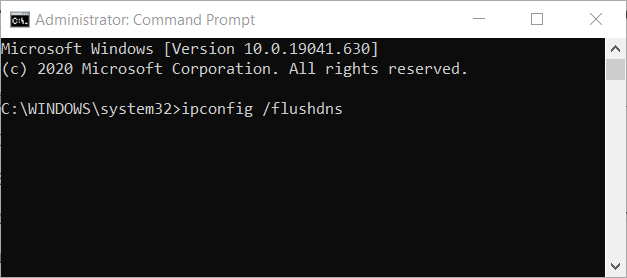
- Poté opusťte Příkazový řádeka restartujte počítač.
2. Přidejte uživatele vzdálené plochy
- Spusťte Spustit stisknutím klávesy Windows + R klávesová zkratka pro toto příslušenství.
- Dále zadejte sysdm.cpl v okně Run a klikněte OK otevřete okno zobrazené níže.
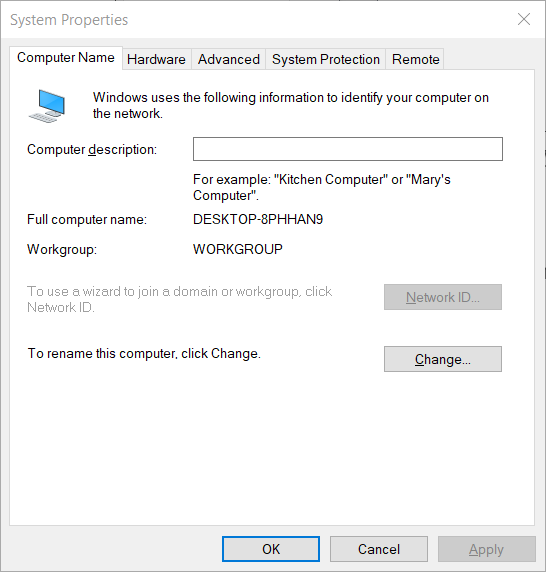
- Klikněte na ikonu Dálkový záložka.

- Ujistěte se, že Povolit vzdálená připojení a Povolit vzdálená připojení pouze z počítačů, na kterých je spuštěna Vzdálená plocha se síťovým lokálním ověřováním je vybráno nastavení.
- zmáčkni Vyberte Uživatelé knoflík.
- Poté klikněte na ikonu Přidat volba.
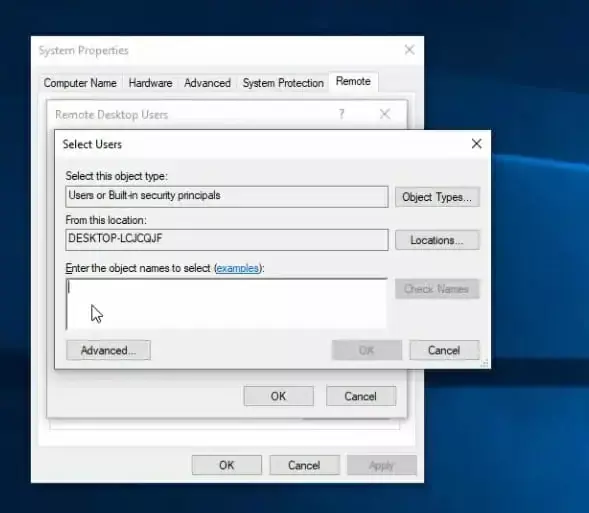
- zmáčkni Pokročilý knoflík.
- Klikněte na ikonu Najít hned možnost vybrat přidání uživatelského účtu, pro který problém nastává.
- Poté klikněte OK k východu.
3. Vypněte bránu firewall systému Windows
- Spusťte vyhledávací nástroj současným stisknutím kláves Windows a S.
- Vstup firewall do vyhledávacího pole.
- Klikněte Brána firewall systému Windows Defender otevřete applet ve snímku přímo dole.
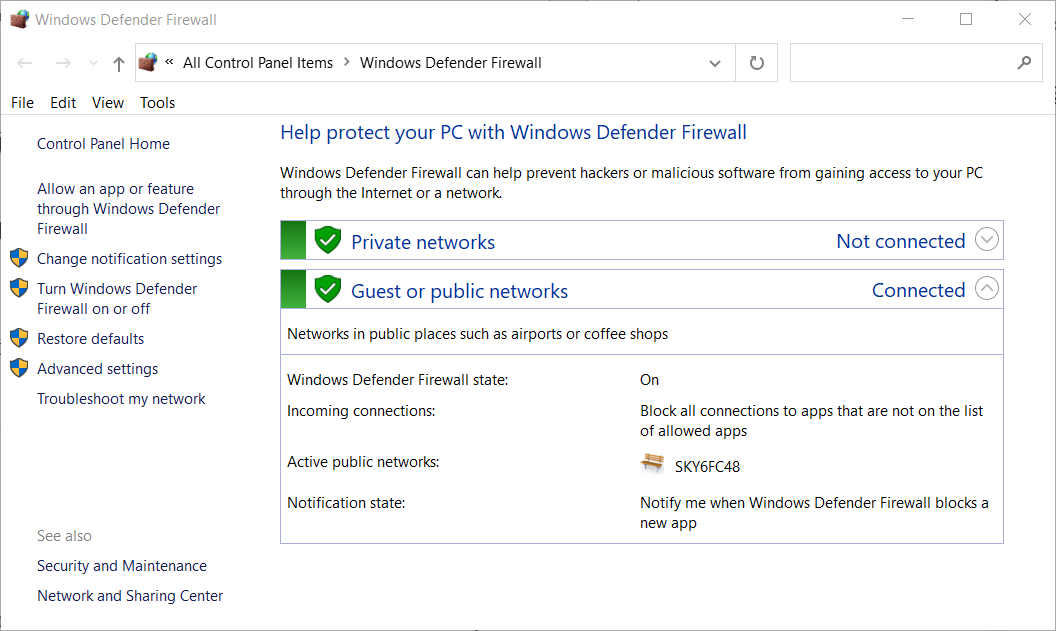
- Poté klikněte Zapněte nebo vypněte bránu Windows Defender Firewall otevřete další možnosti.
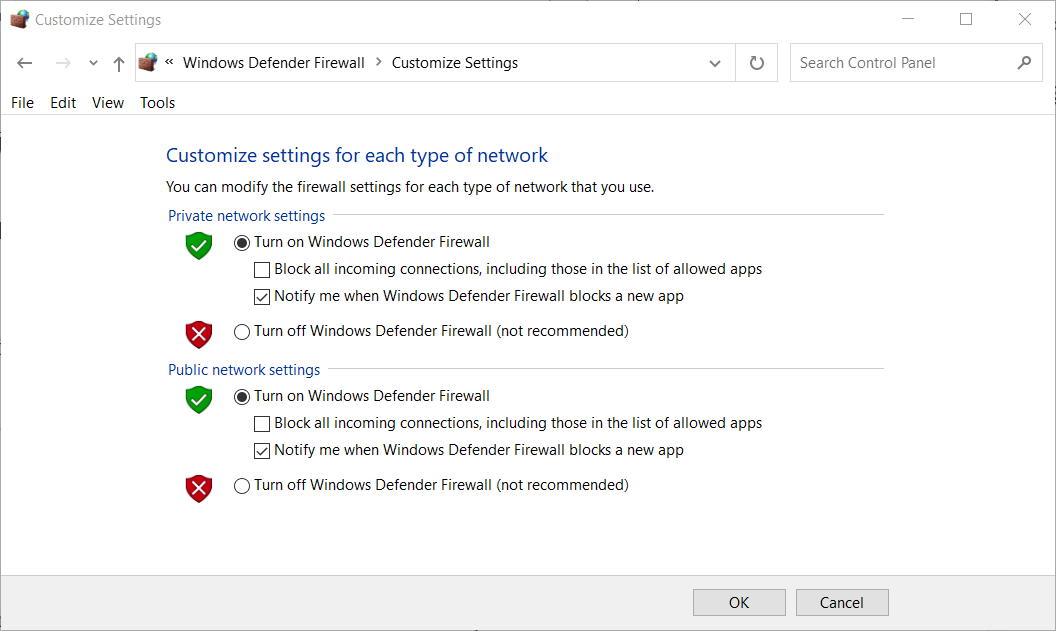
- Vyberte obě možnosti Vypněte bránu Windows Defender Firewall přepínače.
- Klikněte OK zavřete okno.
- Pokud vypnutí brány firewall problém vyřeší, klikněte na Povolte aplikaci nebo funkci prostřednictvím brány firewall Windows Defender Firewall na levé straně appletu ovládacího panelu WDF.
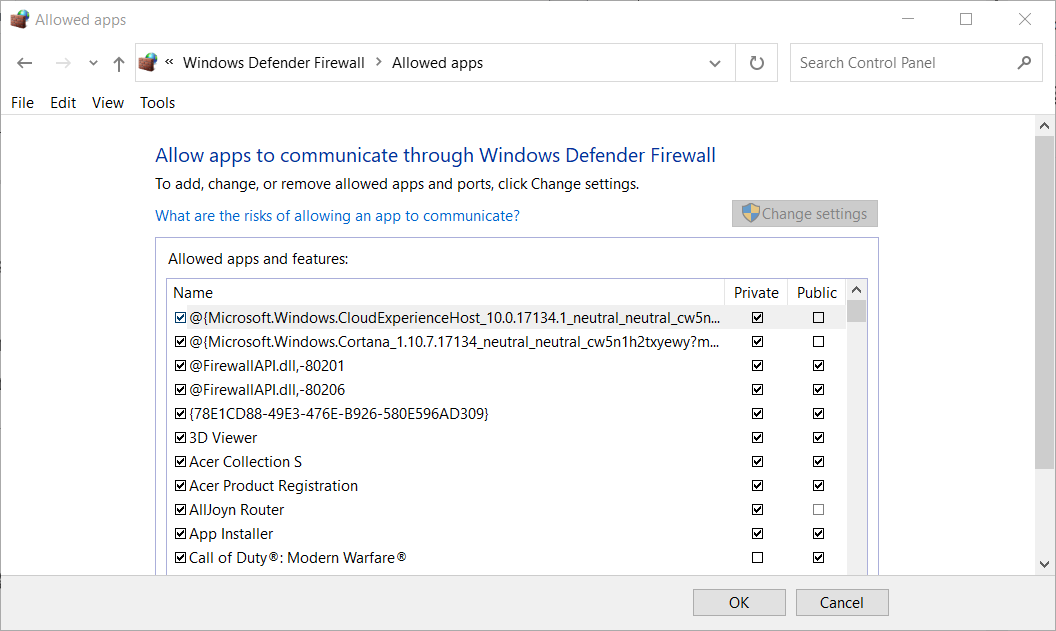
- zmáčkni Změnit nastavení knoflík.
- Zaškrtněte všechna zaškrtávací políčka pro Vzdálená plocha v okně Povolené aplikace.
- zmáčkni OK tlačítko pro potvrzení nového nastavení brány Windows Defender Firewall.
4. Odinstalujte nebo zakažte klienta Microsoft Firewall Client pro ISA Server
- Otevřete okno Run.
- Typ appwiz.cpl v poli Otevřít a klikněte na OK volba.
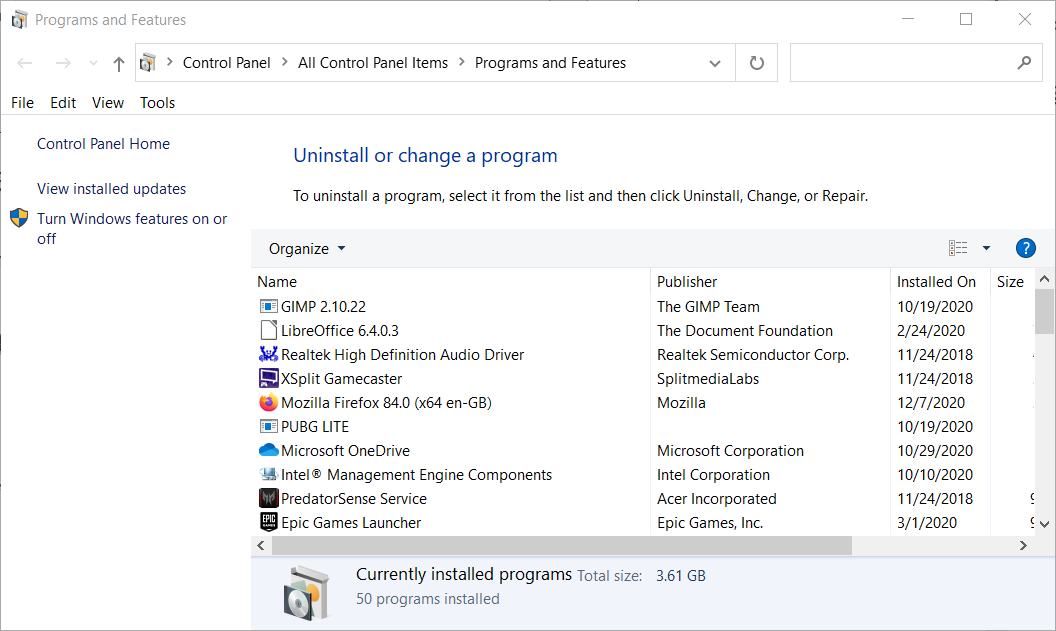
- V seznamu softwaru vyberte klienta Microsoft Firewall.
- Klikněte Odinstalovat a Ano potvrdit.
To jsou některá z více široce potvrzených rozlišení, která mohou často opravit Váš počítač se nemohl připojit k jiné chybě konzoly.
Není nutně zaručeno, že problém vyřeší pro všechny, ale tato řešení rozhodně stojí za výstřel.
Často kladené otázky
Naše Jak používat Příspěvek Připojení ke vzdálené ploše poskytuje další podrobnosti o tom, jak využívat vzdálenou plochu.
Můžete povolit relaci vzdálené plochy z Nastavení, jak je uvedeno v naší aktivaci Příspěvek na vzdálené ploše.
Problémy s připojením k protokolu vzdálené plochy může nastat v důsledku bloků brány firewall nebo v případě, že vzdálené a místní počítače mají síťové adaptéry se stejnou adresou IP.
